
De camera van onze iPhone is een belangrijk onderdeel van ons leven geworden sinds hij is gekoppeld aan onze mobiel stelt ons in staat om snel elk geheugen te bewaren De iPhone-camera stelt automatisch de focus vast op basis van de objecten die zich voor de camera bevinden. Gelukkig kunnen we het eenvoudig wijzigen door op het scherm te drukken en op de sluiter te drukken, de foto wordt gemaakt.
HTC, Samsung en Sony doen er meer dan één Ze voegden een functionaliteit toe waarmee we de focus konden wijzigen van de objecten die we van een foto hadden genomen Een merkwaardige functie die fotografie ons op een gegeven moment kan redden, maar weinig anders. Als we deze functie op onze iPhone willen gebruiken, moeten we de MultiCam-applicatie gebruiken. Deze applicatie maakt verschillende foto's van dezelfde foto door de focus en belichting te variëren, zodat we de objecten kunnen variëren die we in focus op de foto willen weergeven.
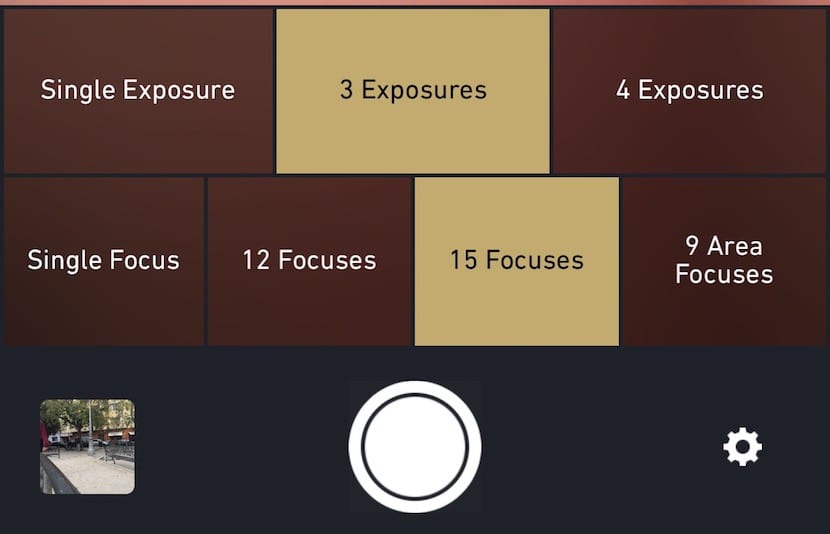
De applicatie biedt ons twee opties om de opnames te maken. Enerzijds hebben we de belichting van de opname die we willen maken en bieden we ons drie opties: één tentoonstelling, drie tentoonstellingen of vier tentoonstellingen Of we nu drie of vier selecteren, we kunnen het resultaat van de verschillende belichtingen controleren zodra de opname is gemaakt.
In het onderste gedeelte kunnen we het aantal opnames / verschillende benaderingen die we van het object in kwestie willen maken In deze sectie kunnen we een enkele benadering selecteren, 12 opnames met verschillende benaderingen, 15 opnames met verschillende benaderingen of gewoon negen verschillende focuspunten vastleggen. Tijdens het vastleggen is het noodzakelijk dat de iPhone niet beweegt zodat de wazige beelden er niet uit komen.
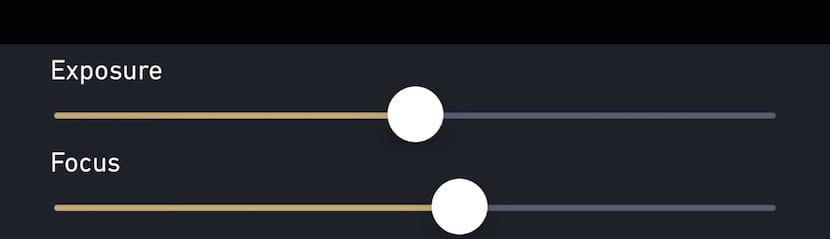
Nadat we de foto hebben gemaakt, klikt u op de afbeelding die is opgeslagen om de editor-modus te openen, waar we de opname moeten selecteren met de focus en belichting die het beste bij ons passen. In de MultiCam-afbeeldingseditor we vinden twee lijnen met de belichting en met de focus We hoeven alleen maar naar links of rechts te gaan om zowel de focus als de belichting van de foto in te stellen. Eenmaal vastgesteld, moeten we op het bovenste deel van het scherm klikken waar Opslaan verschijnt.
MultiCam stelt ons in staat gebruik zowel de camera aan de achterkant als aan de voorkant van het apparaat, naast het gebruik van de flitser om de opnames te maken. MultiCam-ontwikkelaars hebben met alles rekening gehouden bij het gebruik van alle opties die de native iOS-camera ons biedt om deze in hun applicatie te implementeren.
Onze taxatie


… .Wat wordt er gezegd, dezelfde foto die u hebt geplaatst, klopt niet?
Ja, maar aangezien er 12 foto's nodig zijn, is het beeld op de achtergrond, in dit geval de kinderen, bewogen.